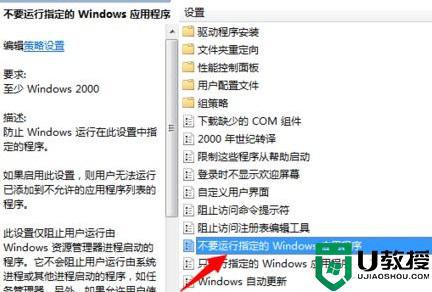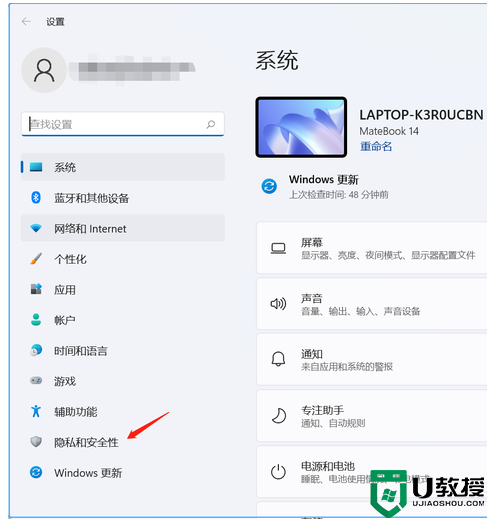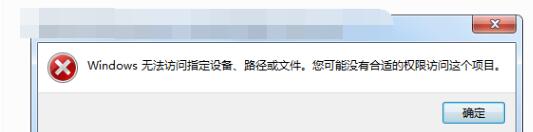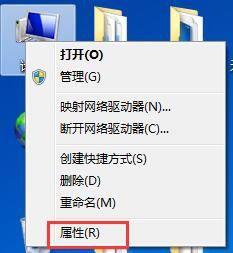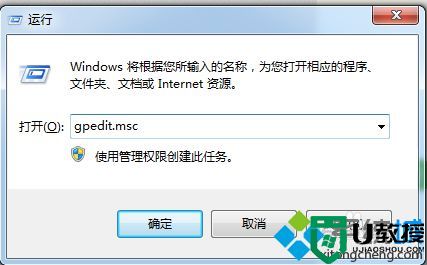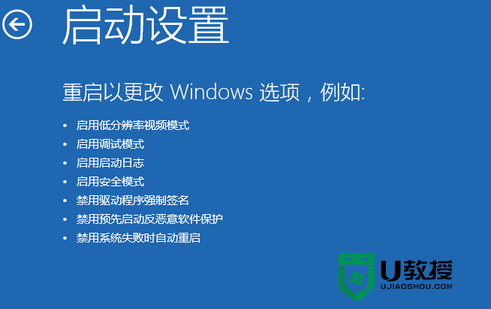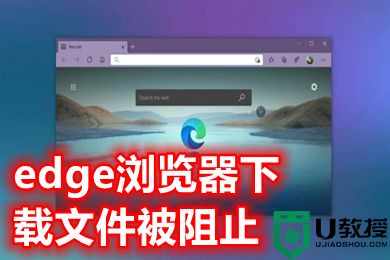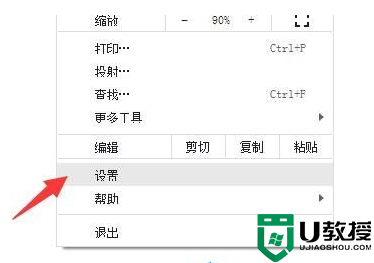usb安装策略被阻止怎么解开 安装usb驱动被策略阻止的解决办法
为了保障移动设备在电脑上能够正常运行,第一次接入某台电脑时都需要安装一个驱动,其中usb设备使大家都熟知的。可是如果我们在安装usb驱动时,遇到了安装策略被阻止的情况,要怎么来解开呢?可能大家都不是很清楚,那么对此今天小编给大家带来的就是安装usb驱动被策略阻止的解决办法。
解决办法如下:
1、按下键盘的win+R组合快捷键,然后在打开的运行窗口中输入 gpedit.msc回车。
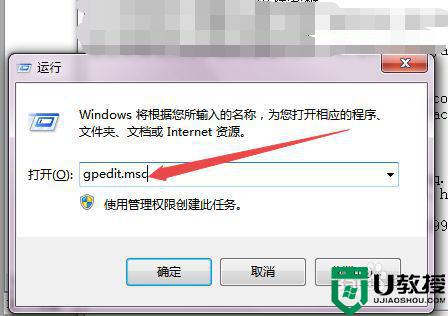
2、然后在打开的本地组策略编辑器中点击左侧的 计算机配置 选项。
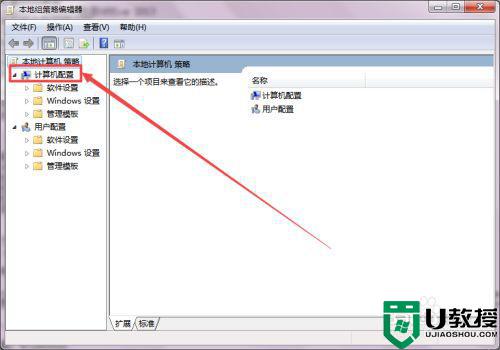
3、然后依次点击展开 Windows模板->windows组件->windows Installer。

4、然后在右侧的页面中找到 禁用windows Installer这个选项,发现它是处于启动状态的。
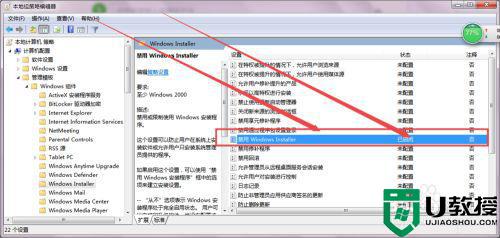
5、双击这个选项,然后将它设置为 禁用或者是未配置,点击 确定按钮,然后到这里一般就解决了,若是没有解决,则直接往下看。
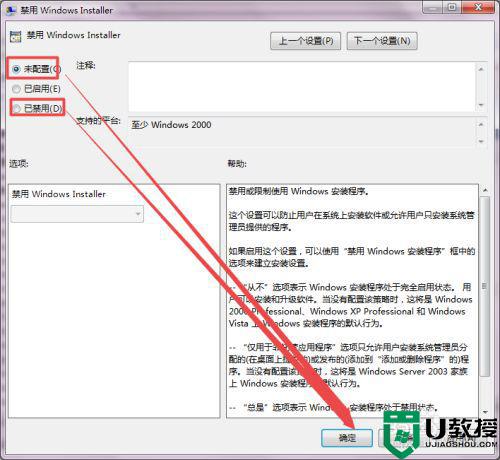
6、若是没有解决,则找到 计算机配置—>管理模板—>系统—>设备安装 选项。
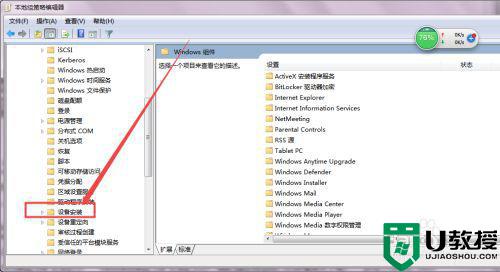
7、然后点开它,在右侧找到 禁止安装可移动设备 这个选项,可以看到它是处于启用状态的,双击打开它,然后设置为 禁用 ,点击 确定,这样就可以解决了。
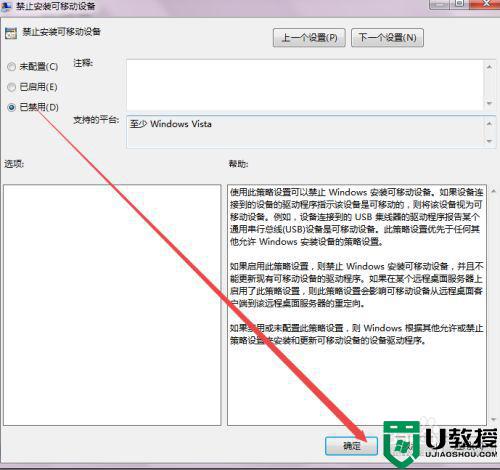
上面就是关于安装usb驱动被策略阻止的解决办法啦,有遇到相同情况的可以参考上面的方法来处理哦。